Inhaltsverzeichnis
Hibiscus Benutzer-Handbuch
Zahlung
Eine Überweisung eingeben
Schritt 1
Zuerst muss natürlich Hibiscus gestartet werden. Nach dem Start wird Hibiscus das Sicherheitspasswort verlangen 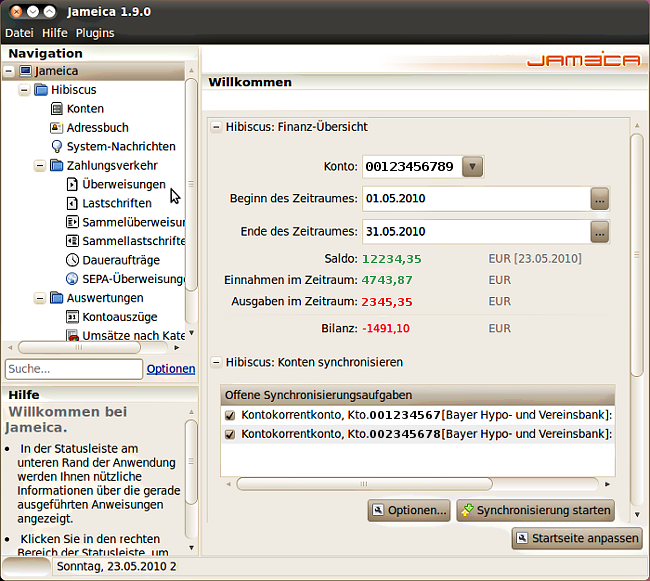 „welches Sie bei der Installation vergaben“. Nach der Eingabe des Passwortes mit der Schaltfläche „OK“ bestätigen. Das Startfenster wird sich öffnen.
„welches Sie bei der Installation vergaben“. Nach der Eingabe des Passwortes mit der Schaltfläche „OK“ bestätigen. Das Startfenster wird sich öffnen.
| Hinweis: Ein Passwort sollte nicht in der Nähe des Computers aufbewahrt werden.! |
Im Startfenster wählen Sie bitte, mit einem Klick der linken Maustaste im linken Register „Überweisungen“. Das rechte Fenster wird sich dann aktualisieren und alle getätigten Überweisungen anzeigen. Weiter unten wählen Sie bitte „neue Überweisung“ aus.
Schritt 2
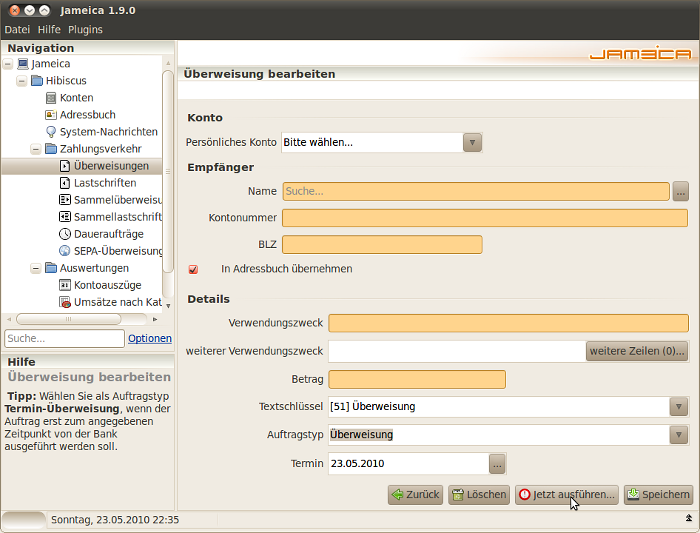 Jetzt kann die Eingabe der Überweisungsdaten vorgenommen werden.
Jetzt kann die Eingabe der Überweisungsdaten vorgenommen werden.
Jetzt oberhalb des Fensters in der Zeile ( persönliches Konto ) das Konto wählen von dem das Geld für die Überweisung abgebucht werden soll. Klicken Sie dazu auf den kleinen Pfeil mit der rechten Maustaste, dass Auswahlfenster für die Konten wird sich öffnen.
Jetzt in die Zeile ( Name ) mit der linken Maustaste klicken und den Empfänger der Überweisung eintragen. Später können Sie die Empfänger gleich aus dem Adressbuch einfügen.
Jetzt in die Zeile ( Kontonummer ) mit der linken Maustaste klicken und die Kontonummer des Empfängers eingeben.
Jetzt in die Zeile ( BLZ ) mit der linken Maustaste klicken und die Bankleitzahl des Empfängers eingeben.
Jetzt in die Zeile ( Verwendungszweck ) mit der linken Maustaste klicken und einen Verwendungszweck eintragen das der Empfänger die Zahlung zuordnen kann. Sollte eine Zeile nicht reichen können Sie über die Schaltfläche „weitere Zeilen“ eine Zeile hinzufügen.
Jetzt in die Zeile ( Betrag ) mit der linken Maustaste klicken und den Überweisungsbetrag eingeben. Den Betrag mit Kommestelle eingeben
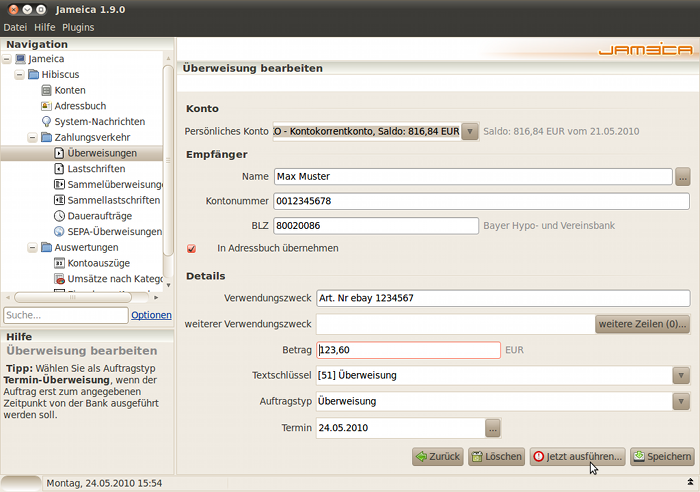
| Hinweis: Ein Beispiel für einen Betrag 23,56 oder 12,00 .! |
In den Zeilen ( Textschlüssel ) und ( Auftragstyp ) bleibt „Überweisung“ eingetragen. In der Zeile ( Termin ) steht immer das aktuelle Datum. Die Überweisung wird dann sofort ausgeführt.
Die Eintragungen für die Überweisung sind jetzt erfolgt. Jetzt kann die Überweisung versendet werden. Jetzt starten Sie mit der Schaltfläche „Jetzt ausführen“ den Überweisungsauftrag.
Eine Überweisung versenden
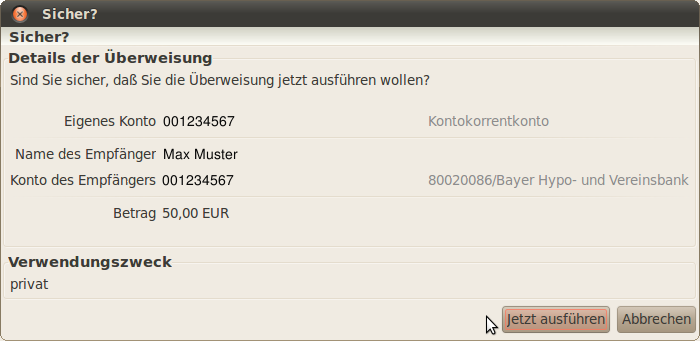 Nach dem Sie den Überweisungsauftrag gestartet haben, wird sich ein Sicherheitsfenster öffnen wo Sie noch einmal die Überweisungsdaten kontrollieren können.
Nach dem Sie den Überweisungsauftrag gestartet haben, wird sich ein Sicherheitsfenster öffnen wo Sie noch einmal die Überweisungsdaten kontrollieren können.
| Hinweis: Wenn Ihr Computer über keine Verbindung zum Internet verfügt, dann bitte jetzt eine Verbindung mit dem Internet herstellen! |
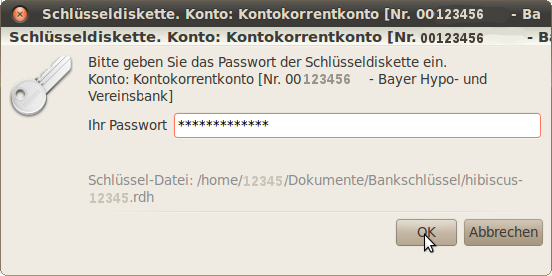 Nach dem Sie alles überprüft haben klicken Sie auf „Jetzt ausführen“. Es beginnt die Vorbereitung zur Übertragung. Als 1. wird sich das Sicherheitsfenster für die Schlüsseldatei öffnen. Hier geben Sie bitte das Passwort ein welches Sie bei der Erstellung des Schlüssels vergaben.
Nach dem Sie alles überprüft haben klicken Sie auf „Jetzt ausführen“. Es beginnt die Vorbereitung zur Übertragung. Als 1. wird sich das Sicherheitsfenster für die Schlüsseldatei öffnen. Hier geben Sie bitte das Passwort ein welches Sie bei der Erstellung des Schlüssels vergaben.
| Hinweis: Ein Passwort sollte nicht in der Nähe des Computers aufbewahrt werden! |
Noch nicht fertig
Impressum | Datenschutz
